随着Windows 10操作系统的普及,自动更新功能成为了其一大亮点,旨在保证用户获得最新的安全补丁和功能更新。然而,自动更新的频繁推送、强制性安装以及不可控性,使得许多用户感到困扰。本文将探讨如何永久关闭Windows 10的自动更新,从多个角度分析这一操作的意义、步骤以及可能带来的影响,帮助读者在实际操作中做出明智的选择。

一、Windows 10自动更新的作用与问题
Windows 10的自动更新功能初衷是为用户提供最新的操作系统补丁和功能更新,以增强系统的安全性与稳定性。自动更新不仅可以修复已知漏洞,还能提升系统性能,避免因缺乏更新而遭遇安全威胁。然而,自动更新的模式也给不少用户带来了困扰。尤其是在一些高频率更新的情况下,用户往往难以掌控系统的更新节奏。
首先,自动更新在某些情况下可能会导致不必要的重启,影响用户的工作进程。尤其是对于那些需要保持系统稳定性和长期运行的用户而言,系统重启不仅浪费时间,还可能导致正在进行的任务丢失。
其次,某些功能更新可能会改变系统界面或操作逻辑,这对习惯了原版Windows界面的用户而言是一种不小的挑战。更重要的是,某些更新可能会引入新的bug,导致系统不稳定,给用户带来不便。
二、如何永久关闭Windows 10自动更新
想要永久关闭Windows 10的自动更新,用户需要对操作系统进行一定的调整。以下是几种常见的方法:
1. 通过服务管理器关闭Windows Update服务。打开“服务”应用,找到Windows Update服务,右键点击选择“停止”。接着,双击该服务,设置“启动类型”为“禁用”,这样可以有效防止Windows Update自动启动,避免自动更新。
2. 使用组策略编辑器。这种方法适用于Windows 10 Pro版本。用户可以通过“运行”窗口输入“gpedit.msc”打开本地组策略编辑器。在“计算机配置”下选择“管理模板”→“Windows组件”→“Windows Update”,然后将“配置自动更新”设置为“已禁用”。
3. 修改注册表。打开注册表编辑器,导航至“HKEY_LOCAL_MACHINE\SOFTWARE\Policies\Microsoft\Windows\WindowsUpdate\AU”,在右侧窗格中创建一个新的DWORD值,将其命名为“NoAutoUpdate”,并将其值设置为1。这样,Windows将不会自动下载和安装更新。
三、永久关闭自动更新的影响
虽然关闭自动更新可以避免频繁的系统重启和不必要的更新,但这一操作也可能带来一些负面影响。首先,系统无法自动安装安全更新和补丁,可能会使用户的计算机面临更大的安全风险。没有及时修复的漏洞可能会被黑客利用,导致系统遭遇攻击。
其次,长期不更新可能会导致系统逐渐过时,缺少新功能和性能改进。在一些情况下,某些应用程序可能会依赖于最新的操作系统功能或兼容性,过时的系统可能无法运行这些程序。
此外,虽然可以避免一些不必要的更新,但用户仍需手动检查并安装重要的安全更新。这要求用户具备一定的技术知识,否则可能会忽略一些重要的安全补丁,从而影响系统的稳定性和安全性。
四、权衡利弊,如何选择合适的更新策略
对于大多数用户而言,自动更新功能虽然带来一些不便,但从长远来看,保持系统更新可以确保操作系统的安全性与稳定性。因此,建议用户在关闭自动更新之前,充分了解系统更新的利弊,并做出适当的权衡。
如果用户更倾向于完全掌控更新进程,可以选择手动更新策略。手动更新可以让用户根据自己的时间安排来安装更新,并避免自动更新带来的困扰。用户可以定期检查Windows Update,选择合适的时间进行更新,以确保系统安全。
另外,对于那些使用Windows 10 Pro版本的用户,可以通过配置更新的推送策略,使得更新可以按照一定的规则进行,而不会完全关闭更新。这种方法可以在保证系统安全性的前提下,避免频繁的系统重启和不必要的更新。
五、总结:
Windows 10自动更新功能虽然有其必要性,但也带来了不少用户的不便。通过本文的讨论,我们可以看到,永久关闭自动更新有其利弊。用户应根据自身的使用需求和技术能力,合理选择关闭自动更新的策略。无论是选择完全关闭,还是采取手动更新或调整更新策略,最终目标都是为了提供一个更加稳定、安全的计算环境。
本文由发布,如无特别说明文章均为原创,请勿采集、转载、复制。
转载请注明来自极限财经,本文标题:《win10永久关闭自动更新》

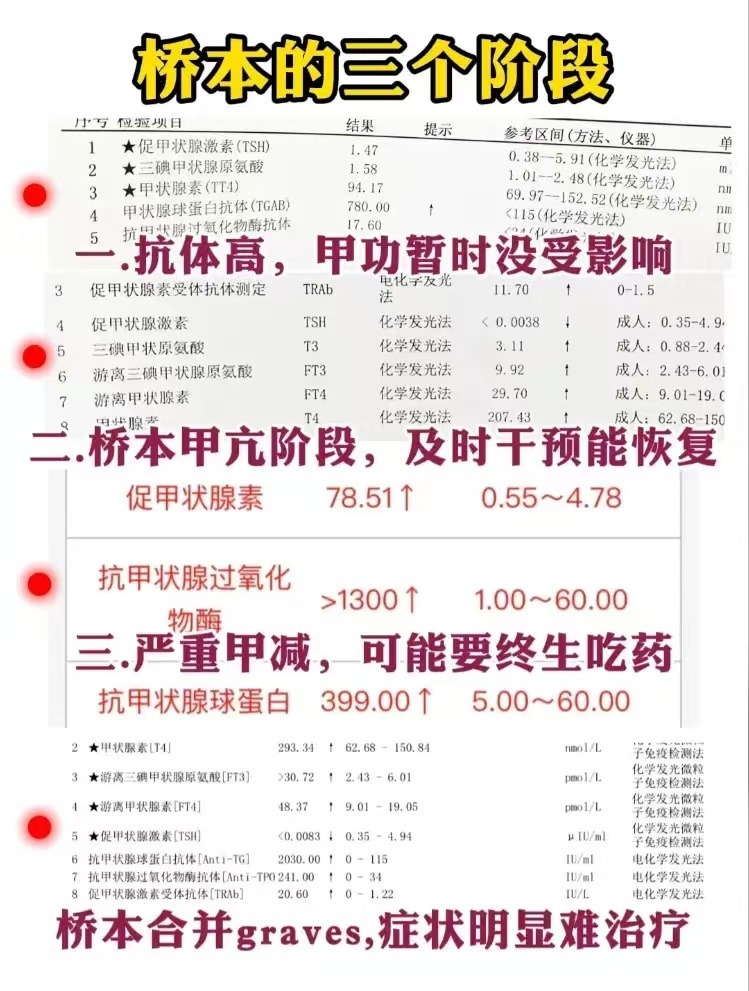
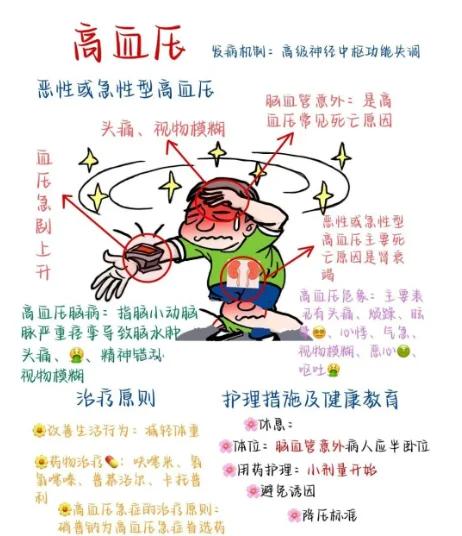
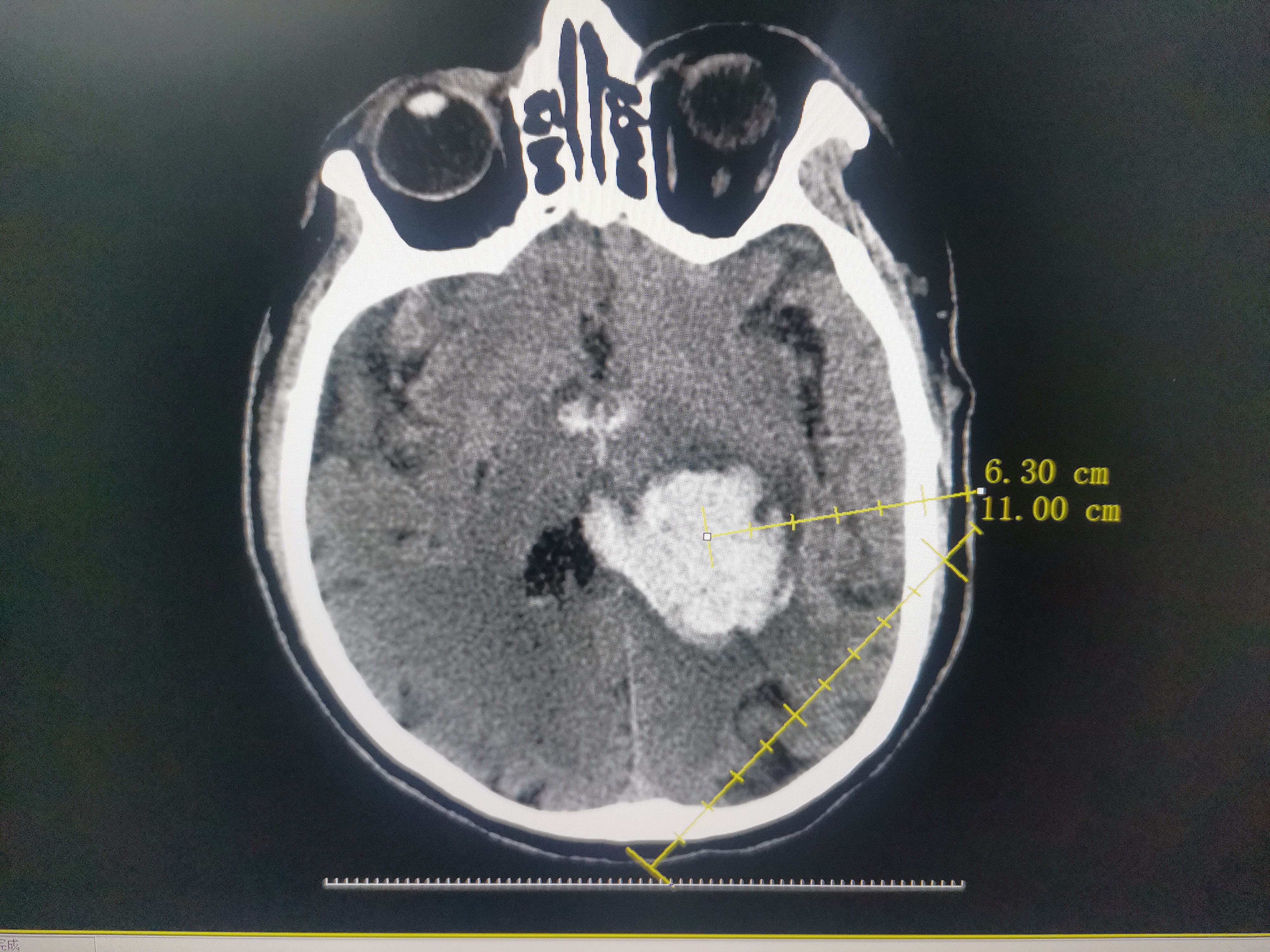


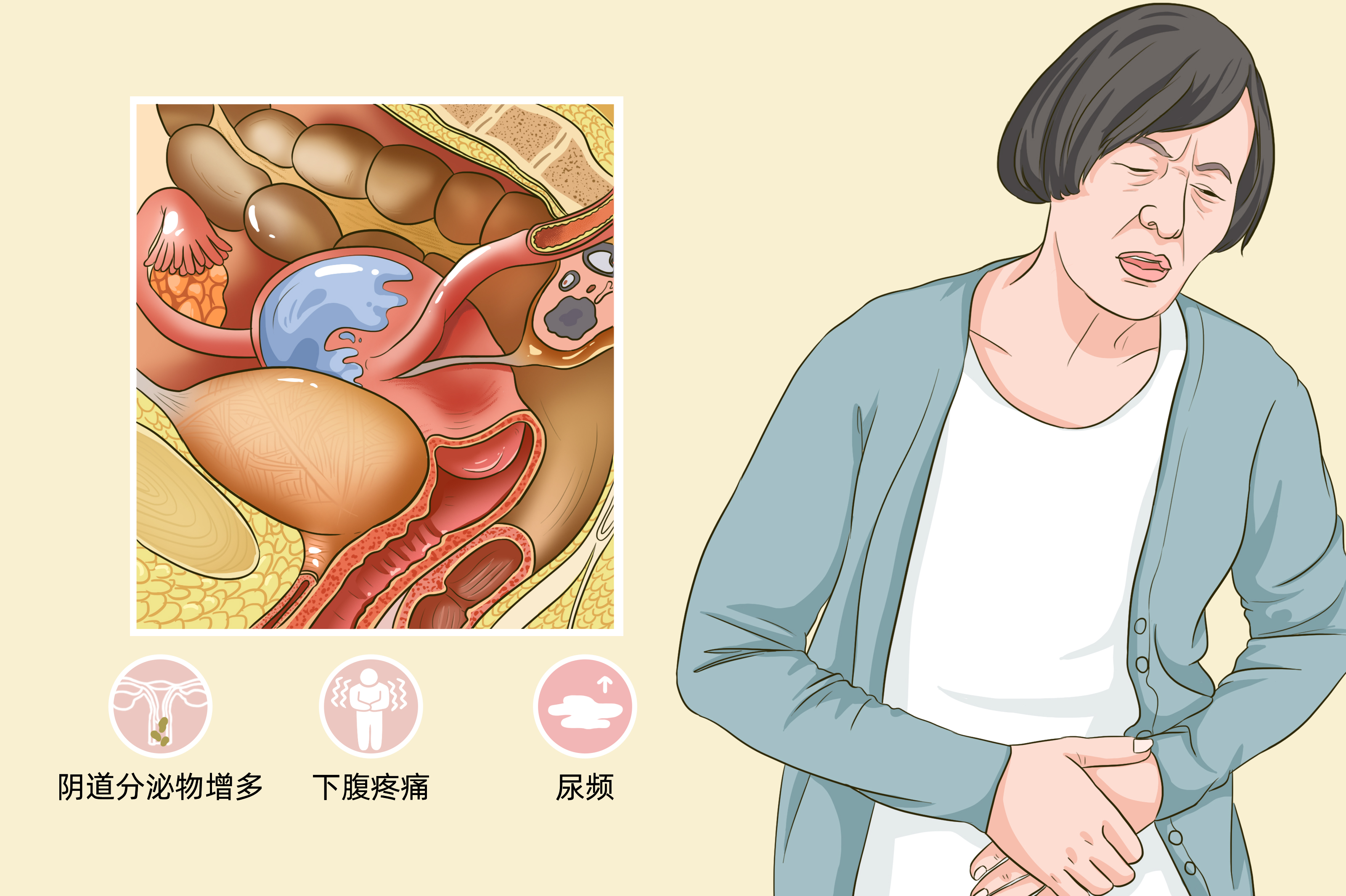
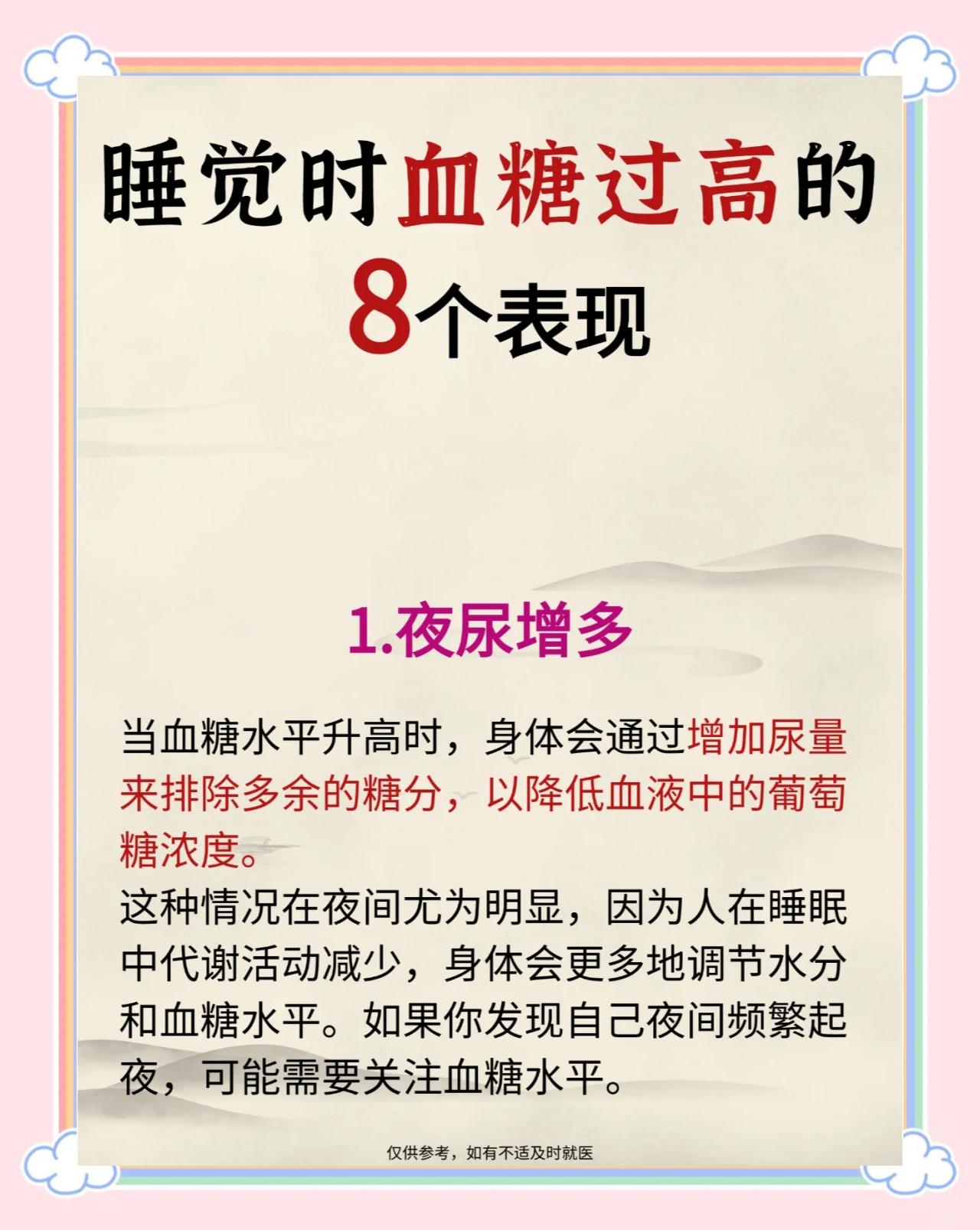

 京公网安备11000000000001号
京公网安备11000000000001号 京ICP备11000001号
京ICP备11000001号
还没有评论,来说两句吧...